Benvenuto Visitatore ( Log In | Registrati )
  |
 Saturday 6 February 2016 - 17:22 Saturday 6 February 2016 - 17:22
Messaggio
#1
|
|
 Special User Gruppo: Membri Messaggi: 224 Iscritto il: Fri 3 May 2013 - 16:52 Utente Nr.: 60.763 Feedback: 0 (0%) |
Né io né gbarl.it ci assumiamo la responsabilità di qualsiasi possibile danno o problema generato. Grazie a queste guide potrete: - Creare dei backup in formato ".CIA" dei giochi, demo, DLC e applicazioni legati al vostro account eShop. - Creare dei backup ".3DS" dei vostri giochi retail; - Convertire i giochi ".3DS" in ".CIA" e, di conseguenza, installarli nella SD del vostro 3DS. - Decriptare i vostri ".CIA". Come fare il dump in formato ".CIA" dei giochi, demo, DLC e applicazioni installati sulla propria console - Nota: è possibile scaricare più CIA alla volta. » Clicca per leggere lo Spoiler! « Come fare il dump di una cartuccia per 3DS » Clicca per leggere lo Spoiler! « Come convertire i giochi ".3DS" in ".CIA" - Nota: è possibile convertire più giochi alla volta. » Clicca per leggere lo Spoiler! « Come decriptare i giochi in formato ".CIA" - Nota: è possibile decriptare più giochi alla volta. » Clicca per leggere lo Spoiler! «
Messaggio modificato da Liquid Snake! il Thursday 3 March 2016 - 12:16 |
|
|
|
 Tuesday 23 February 2016 - 10:38 Tuesday 23 February 2016 - 10:38
Messaggio
#2
|
|
 Special User Gruppo: Membri Messaggi: 110 Iscritto il: Mon 7 June 2004 - 16:13 Da: Milano Utente Nr.: 783 Feedback: 0 (0%) |
a questo punto di quella quida
11 - Premete "B" due volte e avviate "XORpad Generator Options -> NCCH Padgen". Verranno generati i file che vi servono per la conversione. il programma mi segnala che non può aprire slot0x25keyx.bin e neanche slot0x11key96.bin e poi si blocca ho trovato in rete come creare il primo dei due file, ma il secondo no. la sysNAND ha firmware 9.2 Secondo me, questa guida non è precisa come quella per downgradare e installare l'emuNAND e il CakesFW. Giusto per capire, mi sembra che il secondo file richiesto sia specifico per il N3DS, mentre io ho un O3DS... Al momento ho la SysNAND al 9.2, l'EmuNAND all'ultimo firmware disponibile, ma in mezzo non so cosa ci sia. E' un bel casino. :-) E dire, come si può notare dalla descrizione a fianco, che ne ho viste tante nel mondo dei CFW sulle varie consolle N e $... Messaggio modificato da Senso il Tuesday 23 February 2016 - 12:21 |
|
|
|
 Tuesday 23 February 2016 - 11:31 Tuesday 23 February 2016 - 11:31
Messaggio
#3
|
|
 Special User Gruppo: Membri Messaggi: 224 Iscritto il: Fri 3 May 2013 - 16:52 Utente Nr.: 60.763 Feedback: 0 (0%) |
a questo punto di quella quida 11 - Premete "B" due volte e avviate "XORpad Generator Options -> NCCH Padgen". Verranno generati i file che vi servono per la conversione. il programma mi segnala che non può aprire slot0x25keyx.bin e neanche slot0x11key96.bin e poi si blocca ho trovato in rete come creare il primo dei due file, ma il secondo no. la sysNAND ha firmware 9.2 Non possiamo aiutarti con questi due file dato che sono coperti da copyright. Posso solo dirti che entrambi i file sono reperibili sul web |
|
|
|
 Tuesday 23 February 2016 - 22:22 Tuesday 23 February 2016 - 22:22
Messaggio
#4
|
|
 Special User Gruppo: Membri Messaggi: 110 Iscritto il: Mon 7 June 2004 - 16:13 Da: Milano Utente Nr.: 783 Feedback: 0 (0%) |
Come sempre, google is your friend: ho trovato i tre file e sono riuscito a completare tutto il processo.
Grazie per il prezioso aiuto |
|
|
|
 Wednesday 2 March 2016 - 22:00 Wednesday 2 March 2016 - 22:00
Messaggio
#5
|
|
 Special User Gruppo: Membri Messaggi: 224 Iscritto il: Fri 3 May 2013 - 16:52 Utente Nr.: 60.763 Feedback: 0 (0%) |
Aggiunte due nuove guide:
- Come fare il dump in formato ".CIA" dei giochi, demo, DLC e applicazioni installati sulla propria console - Come decriptare i giochi in formato ".CIA" |
|
|
|
 Wednesday 23 March 2016 - 22:49 Wednesday 23 March 2016 - 22:49
Messaggio
#6
|
|
|
Utente GBARL Gruppo: Membri Messaggi: 88 Iscritto il: Mon 8 October 2007 - 18:02 Utente Nr.: 21.996 Feedback: 0 (0%)  Codice Amico 3DS: Codice Amico 3DS:3652-0590-0662  Nintendo Network ID: Nintendo Network ID:Vaan74 |
Scusate, stò cercando di decriptare il cia della demo di Bravely Second per applicare la trad. in ita, ma non mi crea correttamente il file seeddb.bin. Ho provato anche a cercarlo su internet come scritto sulla guida, ma l'unico sito dove sembra esserci questo file è down.
Ho trovato solo il seedconv per generare appunto questo file, ma non riesco a capire come funzioni. Qualcuno può spiegarmi come fare? |
|
|
|
 Wednesday 23 March 2016 - 23:22 Wednesday 23 March 2016 - 23:22
Messaggio
#7
|
|
 Special User Gruppo: Membri Messaggi: 224 Iscritto il: Fri 3 May 2013 - 16:52 Utente Nr.: 60.763 Feedback: 0 (0%) |
Scusate, stò cercando di decriptare il cia della demo di Bravely Second per applicare la trad. in ita, ma non mi crea correttamente il file seeddb.bin. Ho provato anche a cercarlo su internet come scritto sulla guida, ma l'unico sito dove sembra esserci questo file è down. Ho trovato solo il seedconv per generare appunto questo file, ma non riesco a capire come funzioni. Qualcuno può spiegarmi come fare? Hai scaricato la demo dall'eShop e stai usando una versione recente di decrypt9? Che errore ti dà? Se hai scaricato la demo sul 3DS, dovresti generare correttamente il seeddb.bin. Messaggio modificato da Liquid Snake! il Thursday 24 March 2016 - 00:26 |
|
|
|
 Wednesday 23 March 2016 - 23:43 Wednesday 23 March 2016 - 23:43
Messaggio
#8
|
|
|
Utente GBARL Gruppo: Membri Messaggi: 88 Iscritto il: Mon 8 October 2007 - 18:02 Utente Nr.: 21.996 Feedback: 0 (0%)  Codice Amico 3DS: Codice Amico 3DS:3652-0590-0662  Nintendo Network ID: Nintendo Network ID:Vaan74 |
Hai scaricato la demo dall'eShop e stai usando una versione recente di decrypt9? Che errore ti da? Se hai scaricato la demo sul 3DS, dovresti generare correttamente il seeddb.bin. La versione di decript9 è quella del pacchetto della guida per installare il cf. Il file seeddb.bin me lo crea, solo che è di 0 byte e mi dice appunto che è troppo piccolo. Se può essere d'aiuto, il 3ds che ho usato è un 3dsxl vecchio che ho usato solo per poter giocare la demo in ita (normalmente uso un n3dsxl che però voglio tenere originale senza nessuna modifica), quindi dopo aver seguito la guida per downgrade e installazione del cf, ho installato solo la demo di bravely second sulla emunand e nient'altro. |
|
|
|
 Thursday 24 March 2016 - 00:28 Thursday 24 March 2016 - 00:28
Messaggio
#9
|
|
 Special User Gruppo: Membri Messaggi: 224 Iscritto il: Fri 3 May 2013 - 16:52 Utente Nr.: 60.763 Feedback: 0 (0%) |
La versione di decript9 è quella del pacchetto della guida per installare il cf. Il file seeddb.bin me lo crea, solo che è di 0 byte e mi dice appunto che è troppo piccolo. Se può essere d'aiuto, il 3ds che ho usato è un 3dsxl vecchio che ho usato solo per poter giocare la demo in ita (normalmente uso un n3dsxl che però voglio tenere originale senza nessuna modifica), quindi dopo aver seguito la guida per downgrade e installazione del cf, ho installato solo la demo di bravely second sulla emunand e nient'altro. Non mi è ancora chiaro se hai scaricato la demo dall'eShop o no D: Perché va scaricata e installata per forza direttamente dall'eShop per ottenere il seeddb.bin. |
|
|
|
 Thursday 24 March 2016 - 18:32 Thursday 24 March 2016 - 18:32
Messaggio
#10
|
|
|
Utente GBARL Gruppo: Membri Messaggi: 88 Iscritto il: Mon 8 October 2007 - 18:02 Utente Nr.: 21.996 Feedback: 0 (0%)  Codice Amico 3DS: Codice Amico 3DS:3652-0590-0662  Nintendo Network ID: Nintendo Network ID:Vaan74 |
Non mi è ancora chiaro se hai scaricato la demo dall'eShop o no D: Perché va scaricata e installata per forza direttamente dall'eShop per ottenere il seeddb.bin. Si l'ho scaricata ed installata dal e-shop. Ho provato anche a scaricare la demo di Puzzle Dragon (avevo letto da qualche parte che qualcuno aveva risolto così...), ma la storia non cambia... quel maledetto seeddb è sempre di 0 byte. |
|
|
|
 Friday 25 March 2016 - 10:25 Friday 25 March 2016 - 10:25
Messaggio
#11
|
|
 Special User Gruppo: Membri Messaggi: 224 Iscritto il: Fri 3 May 2013 - 16:52 Utente Nr.: 60.763 Feedback: 0 (0%) |
Non mi è ancora chiaro se hai scaricato la demo dall'eShop o no D: Perché va scaricata e installata per forza direttamente dall'eShop per ottenere il seeddb.bin. Si l'ho scaricata ed installata dal e-shop. Ho provato anche a scaricare la demo di Puzzle Dragon (avevo letto da qualche parte che qualcuno aveva risolto così...), ma la storia non cambia... quel maledetto seeddb è sempre di 0 byte. Prova ad aggiornare decrypt9: https://github.com/d0k3/Decrypt9WIP/releases Se non hai seguito la mia guida recentemente, significa che hai una versione vecchia. |
|
|
|
 Friday 25 March 2016 - 20:01 Friday 25 March 2016 - 20:01
Messaggio
#12
|
|
|
Utente GBARL Gruppo: Membri Messaggi: 88 Iscritto il: Mon 8 October 2007 - 18:02 Utente Nr.: 21.996 Feedback: 0 (0%)  Codice Amico 3DS: Codice Amico 3DS:3652-0590-0662  Nintendo Network ID: Nintendo Network ID:Vaan74 |
Prova ad aggiornare decrypt9: https://github.com/d0k3/Decrypt9WIP/releases Se non hai seguito la mia guida recentemente, significa che hai una versione vecchia. Era proprio quello il prob. Grazie Snake! Seeddb creato, adesso mi stà decriptando la demo |
|
|
|
 Sunday 24 July 2016 - 05:36 Sunday 24 July 2016 - 05:36
Messaggio
#13
|
|
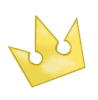 Boss GBA/NDS Gruppo: Membri Messaggi: 332 Iscritto il: Tue 5 August 2008 - 19:40 Da: Napoli Utente Nr.: 29.623 Feedback: 0 (0%)  Codice Amico 3DS: Codice Amico 3DS:2836 - 1468 - 4613  Nintendo Network ID: Nintendo Network ID:Robyuki |
per il dump il firmware non deve essere oltre il 9.2 giusto? la guida non lo dice... fatemi sapere per favore
|
|
|
|
 Tuesday 27 September 2016 - 20:08 Tuesday 27 September 2016 - 20:08
Messaggio
#14
|
|
|
Utente GBARL Gruppo: Membri Messaggi: 88 Iscritto il: Mon 8 October 2007 - 18:02 Utente Nr.: 21.996 Feedback: 0 (0%)  Codice Amico 3DS: Codice Amico 3DS:3652-0590-0662  Nintendo Network ID: Nintendo Network ID:Vaan74 |
Ho un problema... di nuovo... con decrypt9
Praticamente ho installato Arm9LoaderHax + Luma3DS e il decript9 funzionava. Adesso lo stò usando per convertire i files .3ds, ma non riesco ad avviarlo.... da schermata nera e ritorna al homebrew launcher... Ho già provato a scaricare l'ultima versione, ma niente, non parte. Agg. Se può servire a qualcuno, ho risolto mettendo un payload nella cartella di luma che mi permette di far partire direttamente decrypt9 premendo start all'avvio della consolle. Adesso è tutto ok. Messaggio modificato da Vega74 il Tuesday 27 September 2016 - 22:47 |
|
|
|
 Monday 5 December 2016 - 14:17 Monday 5 December 2016 - 14:17
Messaggio
#15
|
|
|
Niubbo Gruppo: Membri Messaggi: 1 Iscritto il: Mon 5 December 2016 - 13:43 Utente Nr.: 64.134 Feedback: 0 (0%) |
Salve scusate ma effettuando questa trasformazione del file posso giocare con giochi 3ds sulla mia R4 ?
Messaggio modificato da lleyton il Monday 5 December 2016 - 15:31 |
|
|
|
  |
1 utenti stanno leggendo questa discussione (1 visitatori e 0 utenti anonimi)
0 utenti:

|
Versione Lo-Fi | Oggi è il: Wed 18 June 2025- 08:09 |


























